-
구글 스프레드 시트에 구독 양식에 작성된 이메일 주소를 모을 수 있는 방법IT-Information/Blog-operation 2023. 2. 23. 23:41
설정하는 단계는 다음과 같습니다.
1.Google 드라이브로 이동하여 '새로 만들기' 버튼을 클릭하고 'Google 설문지'를 선택하여 새 Google 설문지를 만듭니다.

2."+ 질문 추가" 버튼을 클릭하고 "단답형"을 선택하여 양식에 이메일 필드를 추가합니다. 그런 다음 질문 옆에 있는 드롭다운 메뉴를 클릭하여 질문 유형을 "이메일 주소"로 변경합니다.

3.포함하려는 추가 필드 또는 질문을 추가하여 양식을 사용자 정의합니다.
4.양식 편집기 상단의 "응답" 탭을 클릭한 다음 "스프레드시트 만들기" 버튼을 클릭하여 양식 응답을 저장할 새 스프레드시트를 만듭니다.

5.필요한 경우 스프레드시트 설정을 사용자 정의한 다음 "만들기"를 클릭하여 스프레드시트를 만듭니다.
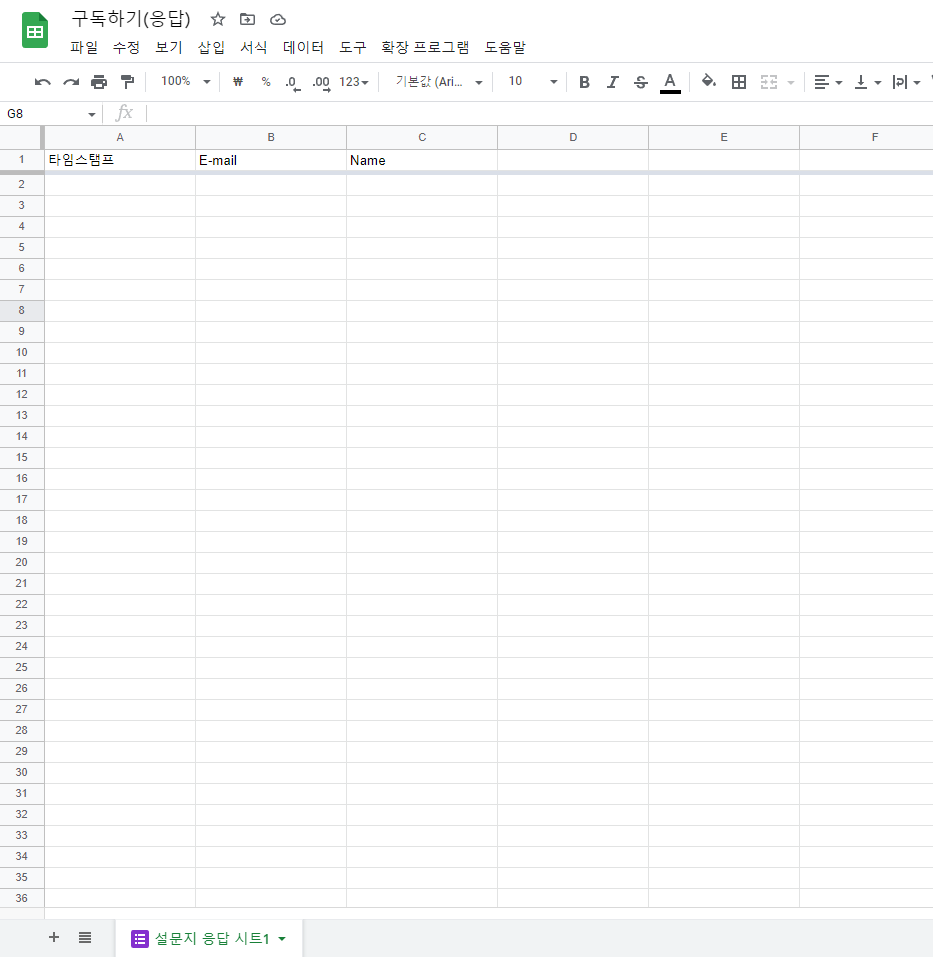
6.양식 편집기 상단의 "보내기" 버튼을 클릭한 다음 "삽입" 옵션을 선택하여 웹사이트에 Google 양식을 삽입합니다. Google에서 제공하는 임베드 코드를 복사합니다.


7.내장 코드를 페이지 또는 사이드바와 같은 웹 사이트의 적절한 위치에 붙여넣습니다.


Google 양식이 웹사이트에 삽입되면 방문자는 양식을 작성할 수 있으며 응답은 만든 Google 스프레드시트에 자동으로 추가됩니다. 양식 편집기의 '응답' 탭으로 이동하거나 Google 드라이브에서 직접 스프레드시트를 열어 응답을 보고 관리할 수 있습니다.
Google 스프레드시트에 새 응답이 추가될 때 알려주거나 양식 데이터를 기반으로 다른 작업을 수행하도록 이메일 알림 또는 기타 자동화를 설정할 수도 있습니다. Google Forms는 양식 응답 작업을 위한 다양한 통합 및 옵션을 제공하므로 특정 요구 사항에 맞게 프로세스를 맞춤설정할 수 있습니다.